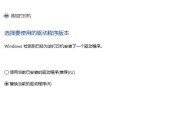惠普tank518打印机直连方法是什么?需要哪些设置?
- 数码百科
- 2025-07-14
- 36
- 更新:2025-07-08 02:44:02
在当今数字化的工作环境中,拥有一台能够高效、稳定工作的打印机是必不可少的。惠普(HP)作为打印技术领域的佼佼者,其产品一直受到广泛欢迎。对于惠普tank518打印机来说,实现直连设置不仅可以提高工作效率,还能减少打印过程中的困扰。本文将为您详细解释惠普tank518打印机直连方法及其所需设置。
开篇核心突出
确保您的惠普tank518打印机能够直接与您的电脑或移动设备连接,是提升工作效率的关键一步。本文将指导您完成从连接到配置的整个过程,确保您能够顺利开始使用打印机。

惠普tank518打印机直连方法
直连打印机意味着无需通过网络路由器即可直接连接至电脑或移动设备。下面是详细的操作步骤:
1.准备工作
在进行直连设置之前,请确保打印机已经安装了最新的驱动程序。您可以通过访问惠普官方网站下载对应型号的最新驱动程序。确认您的打印机和电脑或移动设备距离足够近,以保证连接的稳定性。
2.连接打印机与电脑
1.打开惠普tank518打印机,并确保打印机已处于待机模式。
2.使用USB线将打印机连接至电脑的USB端口。
3.电脑通常会自动识别新设备并开始安装驱动。根据提示完成安装流程。
3.设置打印机属性
安装完成后,您可能需要进入打印队列或打印属性进行额外的设置:
1.在电脑上打开“控制面板”,然后选择“硬件和声音”下的“设备和打印机”。
2.找到您的惠普tank518打印机,右键点击选择“打印机属性”或“打印机首选项”。
3.根据需要设置纸张大小、打印质量等选项。
4.连接打印机与移动设备
直连打印机至移动设备通常会用到Wi-FiDirect或蓝牙功能。不过请注意,惠普tank518打印机可能不支持蓝牙直连,但支持Wi-FiDirect。以下为通过Wi-FiDirect连接的步骤:
1.确保您的移动设备已开启Wi-Fi功能。
2.打开移动设备的设置,进入Wi-Fi选项。
3.选择“高级设置”,找到“Wi-FiDirect”并开启。
4.在打印机上找到对应的Wi-FiDirect名称及密码。
5.在移动设备上选择并连接到打印机的Wi-FiDirect网络。
6.安装必要的打印应用(如HPSmart)后,您可以开始进行打印。

需要注意的设置
在进行直连设置时,需要注意以下几点:
确保打印机和设备之间的兼容性,避免连接问题。
在连接过程中,关闭其他无线网络以减少干扰。
安装打印机驱动时,确保从官方或可信的资源下载,避免潜在的安全风险。

多角度拓展
直连与网络连接的对比:直连通常比通过网络连接更加快速直接,但它的适用范围和稳定性受到一定限制。
直连的优势:直连方式可以减少设置复杂性,适用于小型办公环境或家庭使用。
常见问题解决:若在直连过程中遇到连接问题,检查打印机的电源、网络设置,以及设备之间的兼容性。
综合以上
惠普tank518打印机的直连操作是一个直接而有效的方法,能够大大提升工作效率。通过本文的指导,您应该能够顺利完成直连设置,并开始享受惠普tank518带来的高效打印体验。如在操作过程中遇到任何问题,不妨参考上文提供的步骤和建议,或联系惠普官方客服获取专业帮助。